
Inhoud
In dit artikel: Begrijpen hoe het spel werkt Download de deminerSpeel de deminer
Als je een computer hebt met een Windows-besturingssysteem, kun je de Mijnenveger spelen. Deze game is niet vooraf geïnstalleerd op computers met Windows 10, maar je kunt de nieuwe versie gratis downloaden in de Windows 10 store.
stadia
Deel 1 Begrijp hoe het spel werkt
- Assimileer de basisprincipes. Aan het begin van een deminer-game heb je een raster met lege vierkantjes. Wanneer u op een van deze klikt, zijn sommige vakken leeg, andere leeg en tonen andere cijfers. U moet deze nummers gebruiken om te bepalen welke spaties mijnen bevatten en welke u veilig kunt activeren.
- De deminer kan worden vergeleken met de sudoku, omdat het doel is om te proberen zoveel mogelijk mogelijkheden te elimineren totdat er maar één is om te slagen.
-
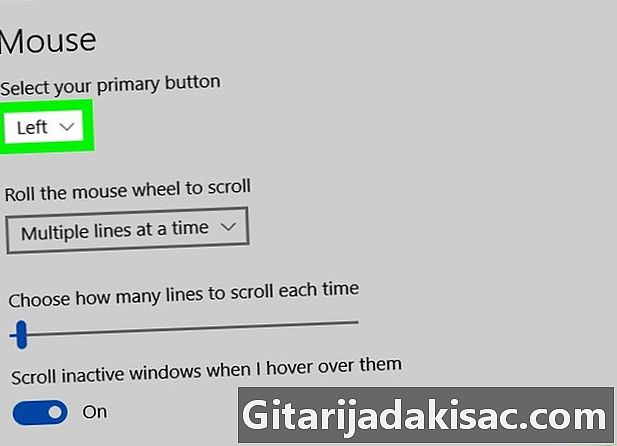
Gebruik de muis. Je hebt alleen de twee hoofdmuisknoppen nodig om te spelen. De linkermuisknop wordt gebruikt om dozen te selecteren die geen mijn bevatten, terwijl de rechtermuisknop wordt gebruikt om aan te geven welke dozen mijnen bevatten.- Wanneer de moeilijkheidsgraad hoog is, moet u ook met de rechtermuisknop klikken om dozen te markeren die mijnen kunnen bevatten terwijl u wacht om te weten of dit het geval is of niet.
-
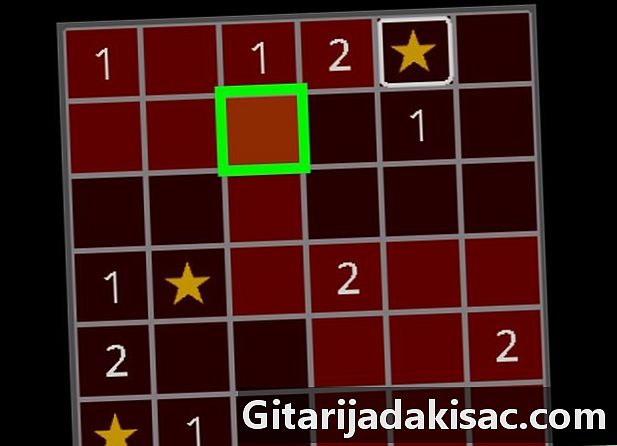
Begin willekeurig. Het eerste vak waarop u klikt om een game te starten, bevat nooit een mijn. Wanneer u klikt, worden sommige vakjes leeg weergegeven en andere vakjes. -
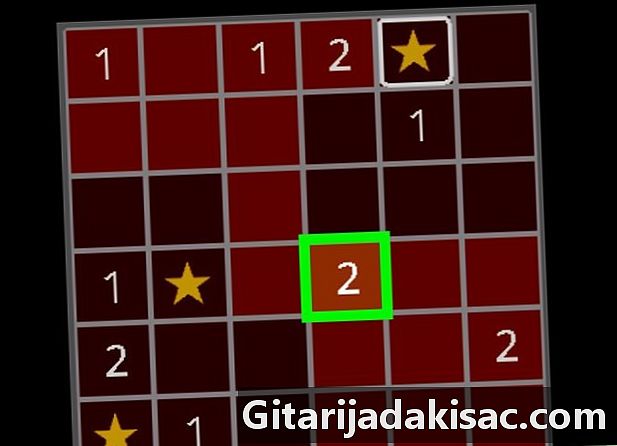
Begrijp de cijfers Het cijfer in een vak geeft het aantal mijnen aan dat het raakt. Als een doos bijvoorbeeld een 1 heeft, weet u dat één (en slechts één) van de aanrakingen een mijn bevat.
Deel 2 Download de Mijnenveger
-

Geef het opstartmenu weer. Klik op het Windows-logo (
) links onderaan het scherm. -
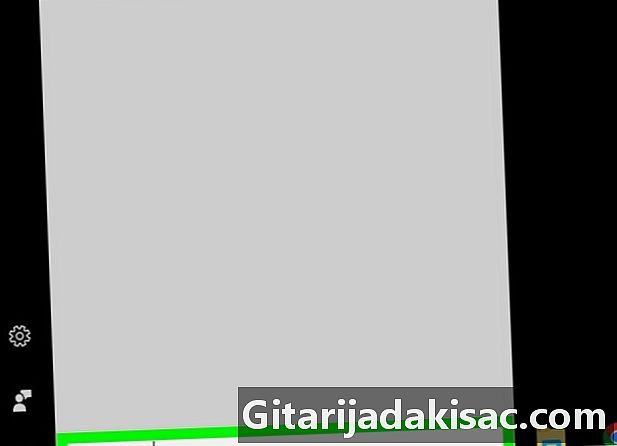
Kijk voor de winkel. type Microsoft winkel in de zoekbalk van het startmenu om de toepassing van de winkel te vinden. -

Open de applicatie. Klik op het pictogram
om de Microsoft Store te openen. Het staat bovenaan het startmenu. -

Klik op de zoekbalk. Deze bevindt zich linksboven op de Microsoft Store-pagina. -

Zoek de deminer. type mijnenveger in de zoekbalk en wacht tot er een vervolgkeuzemenu verschijnt. -
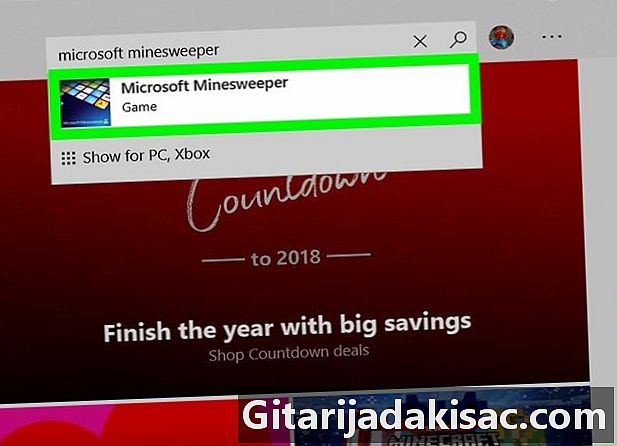
Selecteer het spel Klik op Mijnenveger. De optie moet zich in het vervolgkeuzemenu bevinden dat onder de zoekbalk wordt weergegeven. -

Klik op get. Dit is een blauwe knop naast de titel van de deminer. Door deze optie te selecteren, download je het spel naar je computer.
Deel 3 Mijnenveger spelen
-
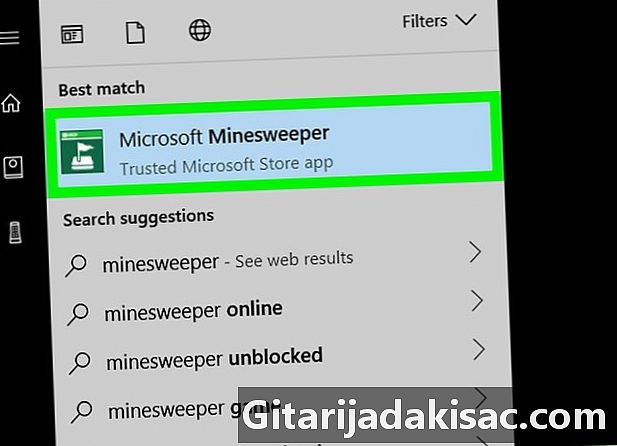
Open het spel Nadat de installatie is voltooid, klikt u op Gooien of open het startmenu door op te klikken
type mijnenveger in de zoekbalk en selecteer het groene pictogram van het spel. -

Kies een moeilijkheidsgraad. Selecteer linksboven in het venster een van de volgende moeilijkheidsgraden om een spel te starten.- makkelijk : een raster van 9 x 9 dozen met 10 mijnen.
- tussen- : een 16 x 16 rooster met 40 mijnen.
- moeilijk : een raster van 30 x 16 met 99 mijnen.
- gewoonte : u kunt zelf parameters instellen, zoals rasterindeling, aantal mijnen, enz.
-

Gebruik de tutorial. Dit is niet verplicht, maar als dit de eerste keer is dat je de deminer start, biedt de applicatie een tutorial om je te helpen de basisprincipes van het spel te begrijpen.- Klik op als u de zelfstudie niet wilt gebruiken volgend bovenaan het venster om rechtstreeks toegang tot het spel te krijgen.
-
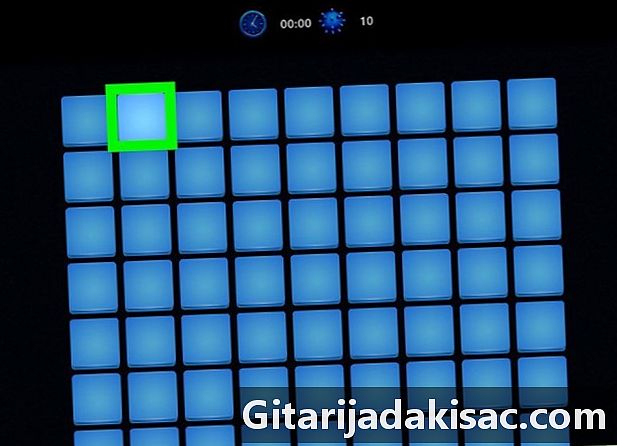
Klik op een vak. Klik op een vak in het raster om een deminer-spel te starten. -
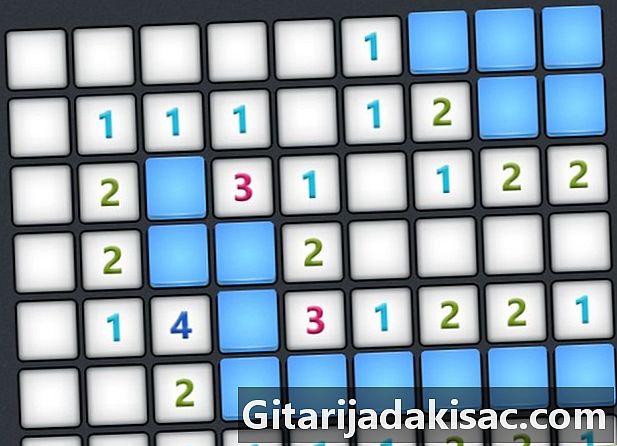
Kijk naar het nummer. Het getal in een vak geeft het aantal mijnen aan dat dat vierkant raakt. -

Meld de mijnen. Klik met de rechtermuisknop op de vakken waar je denkt dat er mijnen zijn. Er verschijnt een kleine vlag. Het is raadzaam om te beginnen met het markeren van de vakken waarvan u zeker weet dat er mijnen zijn (bijvoorbeeld een vak naast een vak dat een 1 bevat en geen ander vak raakt). Dit helpt u achteraf voor het verwijderingsproces.- Let op dat je niet meer vlaggen toont dan er in totaal mijnen in het raster zijn.
-

Geef de onzekere vakken aan. Dubbelklik op die waarvan u niet zeker weet of er een mijn is of niet om een vraagteken weer te geven. Je kunt terugkomen wanneer je andere dozen hebt uitgeschakeld.- Dit is een nuttige voorzorgsmaatregel voor een raster waar je nog twee of drie mijnen over hebt om te vinden.
-

Activeer de dozen zonder de mijne. Klik met de linkermuisknop erop om ze te openen. -
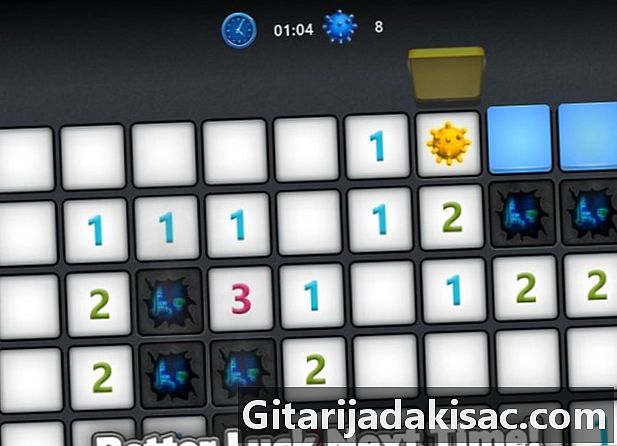
Vul het hele rooster in. Om een Mijnenveger-game te voltooien, moet je alle rastervakken activeren die geen mijnen bevatten. Als je dat doet, eindigt het spel.- Als je met de linkermuisknop op een vak met een mijn klikt, verlies je het spel. Je kunt dan kiezen om een nieuw spel te maken of opnieuw beginnen met degene die je zojuist hebt verloren.

- Hoe meer je de deminer speelt, hoe meer je leert verschillende motieven te herkennen die wijzen op de aanwezigheid of afwezigheid van mijnen.
- Als u drie opeenvolgende vakjes ziet met de nummers 1, 2, 1 (noodzakelijkerwijs in deze volgorde), plaatst u een vlag in het vak tegenover elke 1 en klikt u met de linkermuisknop in het vak tegenover de 2.
- Computers met Windows 7 of Vista hebben de deminer al en u hoeft deze niet te installeren. Open het opstartmenu, selecteer de gamemap en open de Mijnenveger.